Corrigir o código de erro do Office 1058 13 no Windows 10
Publicados: 2022-08-10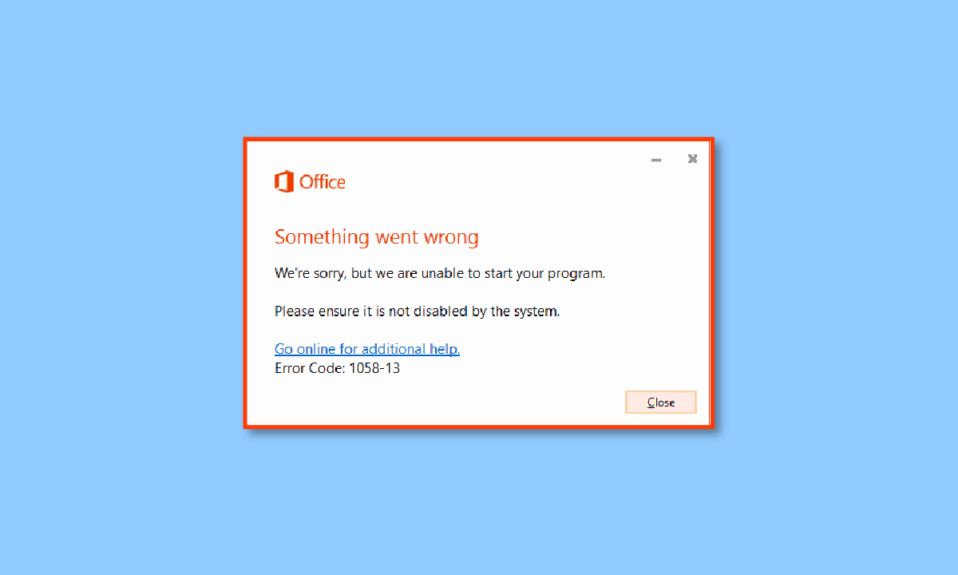
Os aplicativos da Microsoft são bem conhecidos por sua ampla variedade de aplicativos produtivos, como Word, PowerPoint, OneNote, Publisher, Outlook e muitos outros que exigem em um sistema operacional. Sua ampla gama de produtos permite que as pessoas os usem de acordo com suas necessidades. Está disponível totalmente para uso profissional e pessoal. Todos aceitariam o fato de que a Microsoft revolucionou admiravelmente a plataforma de ferramentas e serviços online. Embora sejam aplicativos bem conhecidos e fantásticos, eles também são propensos a serem afetados por erros às vezes. Uma dessas mensagens de erro informa que algo deu errado. Lamentamos, mas não é possível iniciar o seu programa. Certifique-se de que não está desabilitado pelo sistema. Código de erro: 1058-13. O problema do código de erro 1058-13 do Microsoft Office pode ser facilmente corrigido e é bastante simples. Continue lendo para saber como corrigir o Office 2013 parou de funcionar no Windows 10.
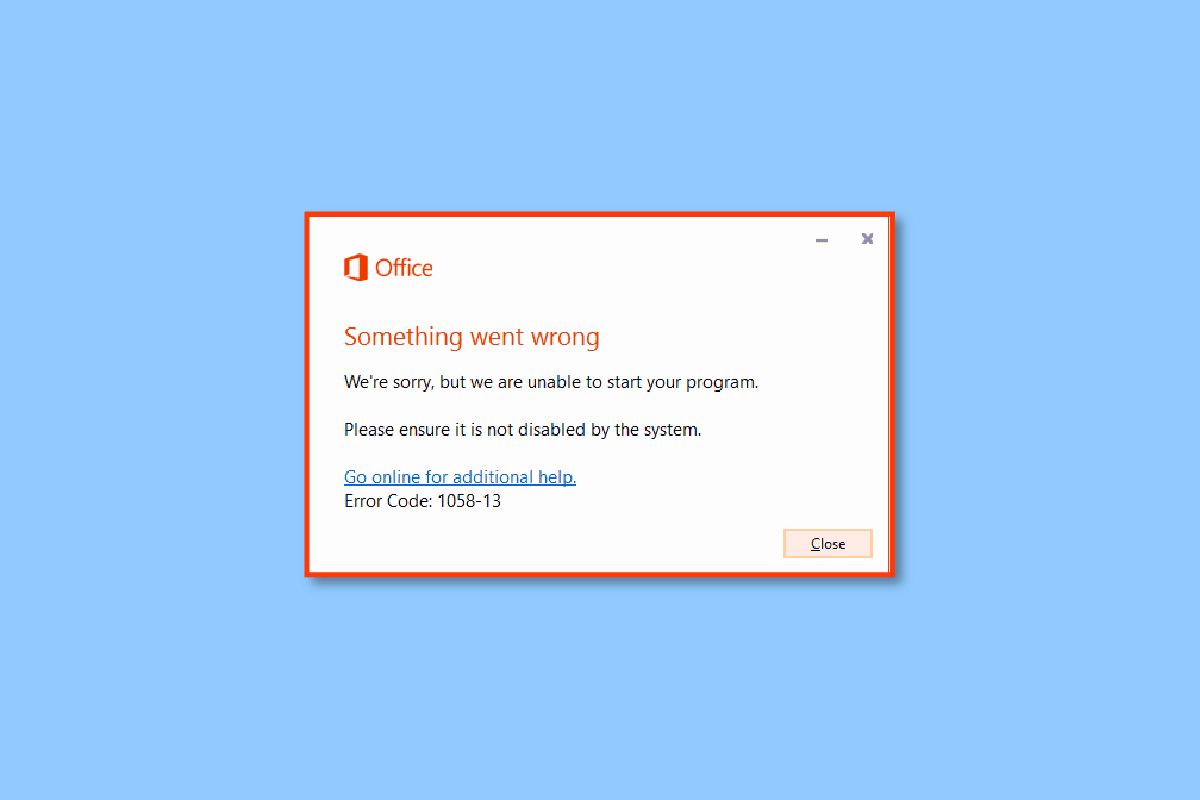
Conteúdo
- Como corrigir o código de erro do Office 1058 13 no Windows 10
- Método 1: atualizar o Microsoft Office
- Método 2: Atualizar Drivers Gráficos
- Método 3: Atualize o Windows
- Método 4: Desabilitar VPN ou Servidores Proxy
- Método 5: habilitar o serviço Office ClicktoRun
- Método 6: Reinstale o Microsoft Office
- Método 7: Entre em contato com a equipe de suporte
Como corrigir o código de erro do Office 1058 13 no Windows 10
Se você quiser remover o código de erro 1058 13 no seu MS Office 2013, precisará executar determinadas soluções fornecidas neste guia de artigos. Antes de nos aprofundarmos diretamente nas soluções, vamos analisar os possíveis motivos por trás desse código de erro do Office 1058 13, listados abaixo:
- Ter má conexão com a Internet ou certas falhas relacionadas aos componentes de hardware de rede.
- Se seus drivers gráficos estiverem um pouco desatualizados, isso poderá causar certas falhas técnicas.
- Usando uma versão mais antiga do sistema operacional ou do aplicativo Microsoft Office 2013.
- Se suas configurações de VPN ou proxy estiverem habilitadas, isso poderá afetar o funcionamento contínuo dos aplicativos da Microsoft.
- Se o serviço Microsoft Click to Run não estiver ativado, seu processo desabilitará automaticamente os aplicativos da Microsoft e impedirá que você os acesse.
A mensagem do código de erro 1058 13 pode ser exibida devido a uma conexão ruim com a Internet. Um problema de rede ruim é a primeira coisa que você precisa verificar para qualquer tipo de falha técnica. Isso ocorre porque a internet contínua é fundamental para que qualquer processo online aconteça no seu PC. Às vezes, o problema da internet pode ocorrer principalmente por causa de falha de hardware e baixa largura de banda durante o recebimento. Portanto, verifique se a conexão do seu dispositivo com ou sem fio está funcionando corretamente. Caso contrário, primeiro solucione o problema e tente abrir o Microsoft Office.
Observação: para verificar a velocidade da sua internet, faça um teste de velocidade.

Agora, experimente todos os métodos fornecidos abaixo, um por um, até encontrar sua possível correção para o código de erro referente ao acesso ao MS Office 2013.
Método 1: atualizar o Microsoft Office
Às vezes, se o seu escritório 2013 parou de funcionar, o Windows 10 acontece quando ele não é acessado em seu patch mais recente. Nesses cenários, você precisa verificar e atualizar o Microsoft Office 2013 automaticamente ou manualmente. Para atualizar manualmente o software, siga as etapas abaixo.
1. Pressione a tecla Windows , digite PowerPoint e clique em Abrir para iniciar o Microsoft PowerPoint .
Nota: O Microsoft PowerPoint é usado como exemplo aqui.
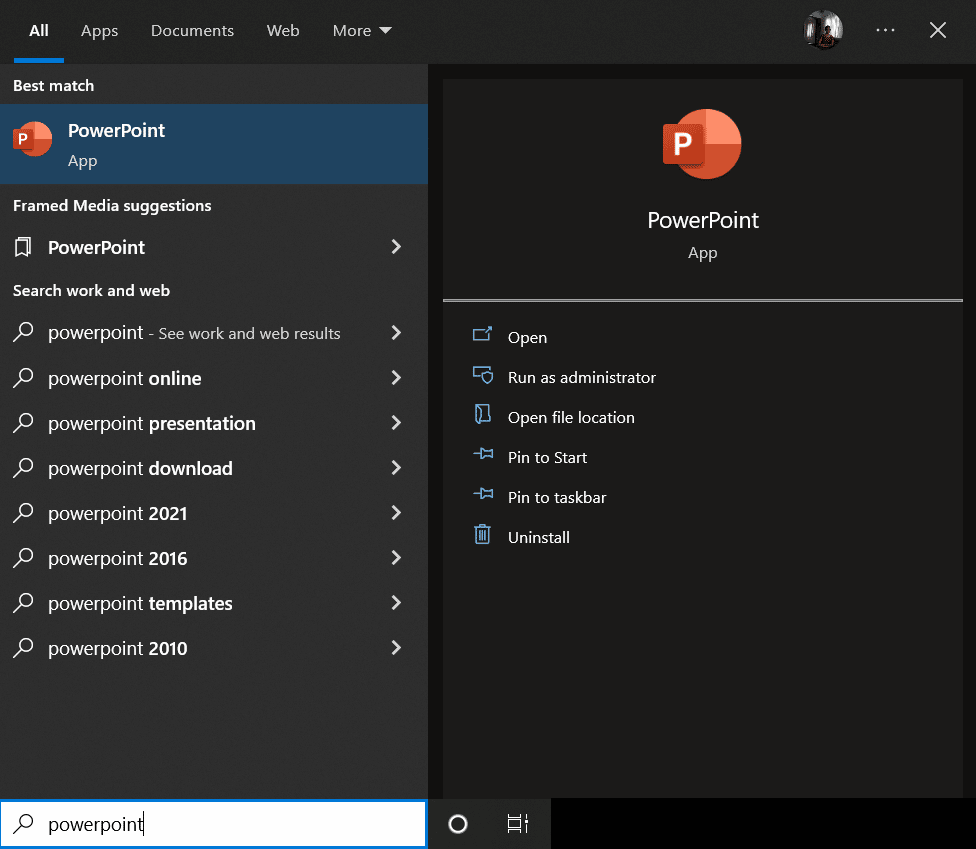
2. Clique no menu Arquivo conforme destacado.
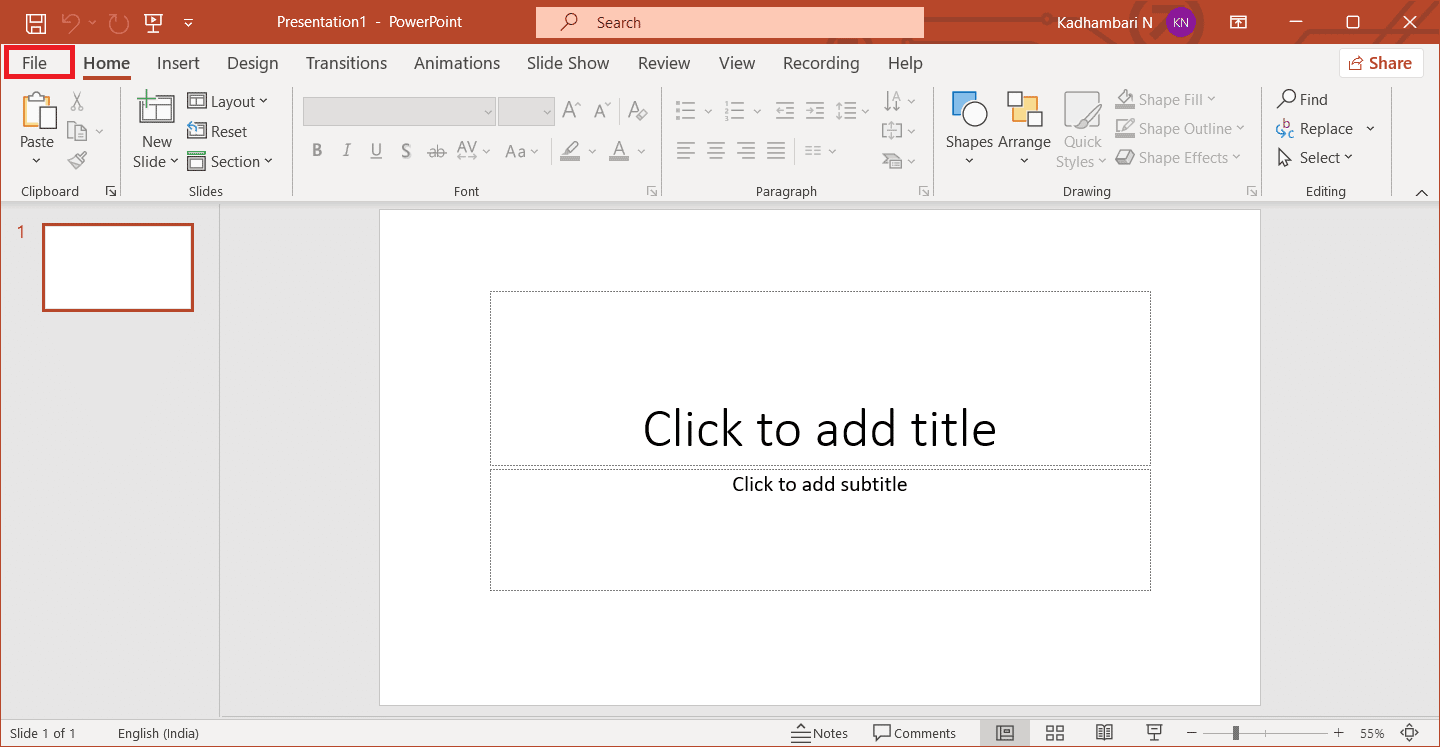
3. Aqui, navegue até o menu Conta .
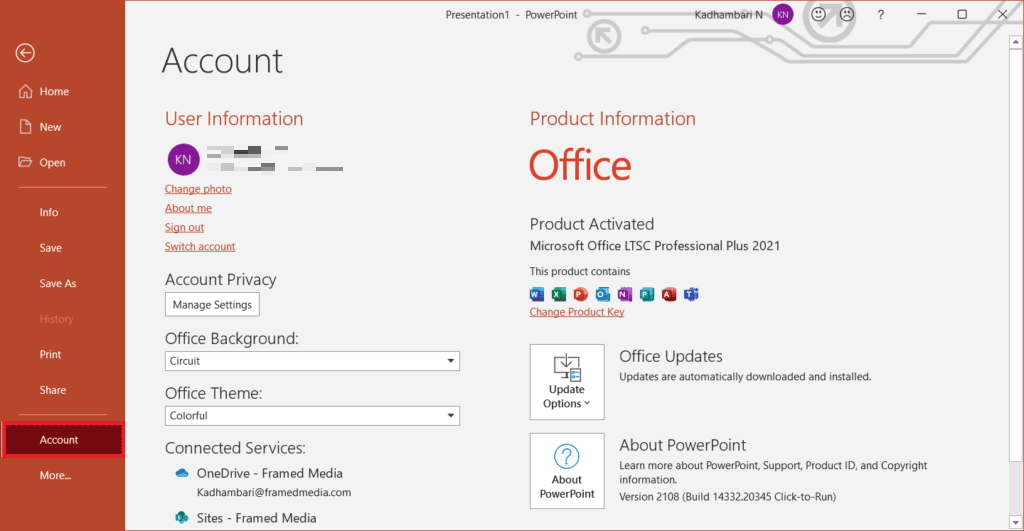
4. Em seguida, pesquise e localize a opção Office Updates na página Account . Aqui, clique no menu suspenso e selecione a opção Atualizar agora no menu de contexto.

5. Verifique se a versão do Office instalada está atualizada. Caso contrário, aguarde até que o processo de atualização seja concluído e certifique-se de receber um aviso conforme mostrado abaixo.

Depois que as atualizações do Office estiverem instaladas, reinicie o respectivo aplicativo e veja se o problema prevalecente com o Office 2013, algo deu errado, o erro 1058-13 foi resolvido.
Método 2: Atualizar Drivers Gráficos
O driver gráfico é um recurso essencial de um computador. Os fabricantes de GPU geralmente lançam atualizações e recursos. Além disso, para evitar qualquer tipo de problema técnico, como tela piscando, funcionamento inadequado da tela, ativação/desativação da tela e assim por diante, é necessário atualizar o driver gráfico, pois ele é responsável pela eficiência e desempenho do computador. Portanto, atualize o driver gráfico para resolver o código de erro persistente em seu MS Office 2013 e veja se essa atualização ajuda. Leia nosso guia sobre 4 maneiras de atualizar drivers gráficos no Windows 10 para fazer o mesmo.

Leia também: Como baixar o Microsoft Office Picture Manager
Método 3: Atualize o Windows
O Windows Update é uma solução de primeira linha para quaisquer erros relacionados a arquivos. Este é o caso certamente também aplicável ao erro em wsclient.dll. Assim, é necessário verificar se o sistema operacional Windows está funcionando sem problemas. Erros e bugs sempre devem acontecer no sistema operacional Windows, pois são inevitáveis. Para corrigi-lo, a Microsoft geralmente lança uma versão atualizada do sistema operacional corrigindo esses bugs e erros. Além disso, eles também aprimoram os recursos de segurança para proteger o sistema contra preocupações relacionadas à cibernética e atributos de compatibilidade. Para saber mais sobre as atualizações do Windows, leia nosso guia sobre O que é o Windows Update.
Se você estiver usando uma versão desatualizada do Windows 10 e do Windows 11, consulte nosso guia Como baixar e instalar a atualização mais recente do Windows 10 e Como baixar e instalar atualizações do Windows 11, respectivamente, e atualize seu sistema operacional relevante.


Método 4: Desabilitar VPN ou Servidores Proxy
Uma VPN ou rede privada virtual é uma tecnologia que fornece privacidade online, o que significa que sua criptografia forte permite que os usuários protejam todos os dados que você recebe ou envia na Internet e navegue anonimamente. Às vezes, esses serviços VPN criam conflito com a ordem de serviço de determinados aplicativos. Nesse caso, pode criar problemas para aplicativos da Microsoft, quando conectados com uma VPN. Portanto, você precisa desativá-lo temporariamente ao tentar acessar qualquer aplicativo do MS Office em seu sistema.
Leia nosso guia sobre como desabilitar VPN e proxy no Windows 10 para fazer o mesmo. Depois que a VPN ou o Proxy estiverem desativados, abra o inicializador do jogo e veja se você pode concluir a atualização do jogo e jogá-lo. Se o problema for resolvido, você poderá configurá-lo e ativar a VPN novamente.

Leia também: Falha na correção ao criar um dispositivo proxy para o dispositivo USB
Método 5: habilitar o serviço Office ClicktoRun
No escritório de 2013, algo deu errado, o erro 1058-13 pode ocorrer se o serviço ClickToRun estiver ativado. Portanto, tente desabilitar o serviço Microsoft Office ClickToRun seguindo as etapas abaixo.
1. Pressione a tecla Windows e digite cmd , depois clique em Executar como administrador para iniciar o Prompt de Comando com direitos de administrador.

2. Aqui, digite o seguinte comando e pressione a tecla Enter para executá-lo. A mensagem deve aparecer como SUCCESS .
sc config clicktorunsvc start= auto
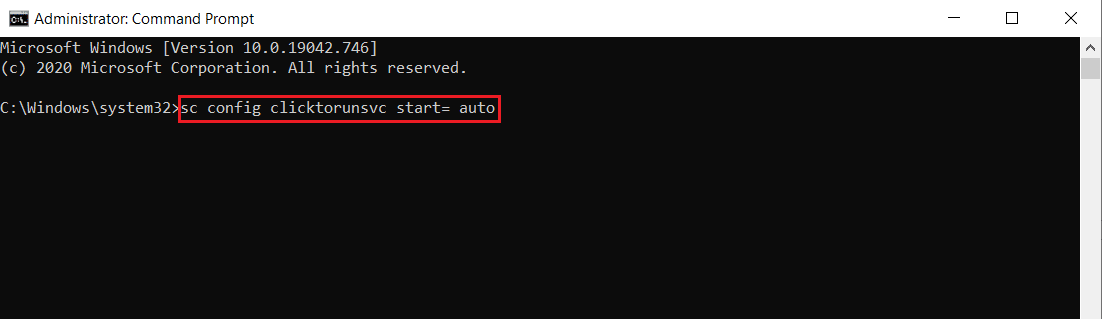
3. Em seguida, execute o seguinte comando .
sc start clicktorunsvc

Depois que esses comandos forem executados, tente iniciar um aplicativo do Microsoft Office e verifique se o erro do Office 2013 parou de funcionar do Windows 10 foi resolvido. Este método é eficaz. Espero que agora o código de erro 1058 13 persistente em relação ao Microsoft Office seja corrigido. Se não, não se estresse. Experimente outras soluções futuras.
Leia também: Corrigir o erro stdole32.tlb do Excel no Windows 10
Método 6: Reinstale o Microsoft Office
Uma solução confiável que você precisa para corrigir o código de erro 1058 13 é reinstalar o próprio aplicativo Microsoft Office 2013. Para esse método, você deve ter se inscrito no produto do Office que está usando. Observe que, se você tiver credenciais de escritório, vá em frente. Siga as instruções abaixo e reinstale o software Office 2013.
1. Pressione as teclas Windows + I juntas e inicie a página Configurações . Aqui, selecione Aplicativos conforme mostrado.
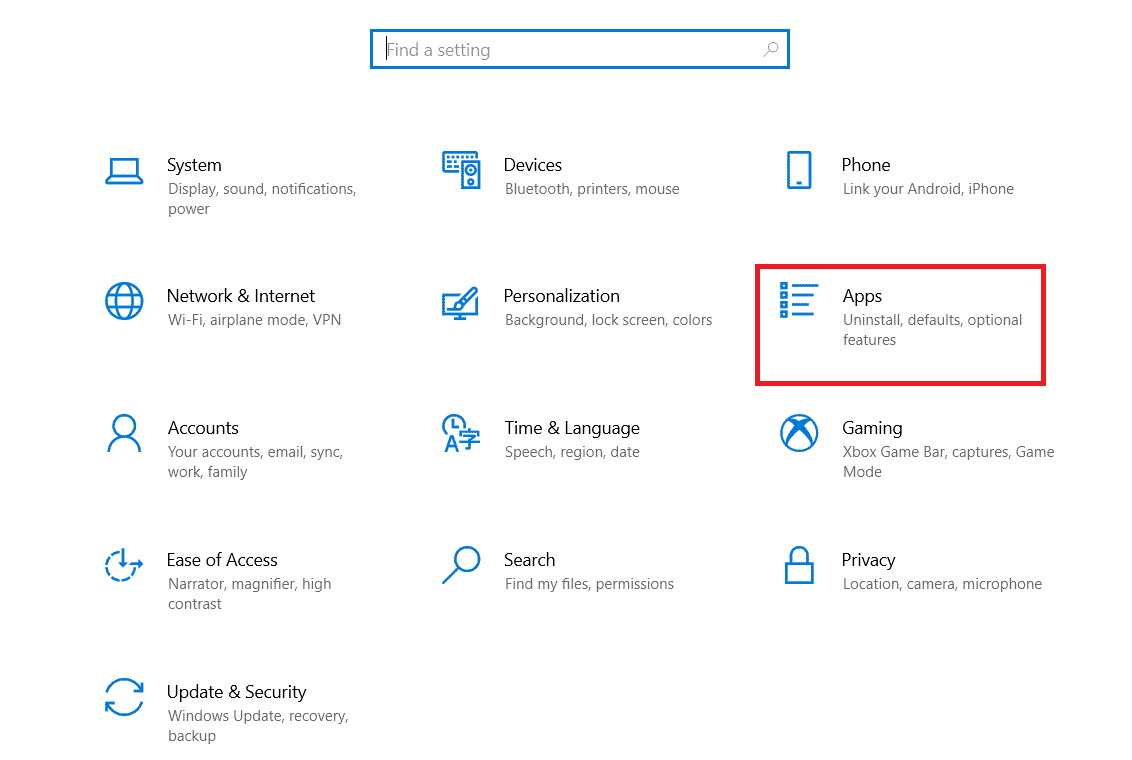
2. No menu Aplicativos e recursos , procure o aplicativo Microsoft Office .
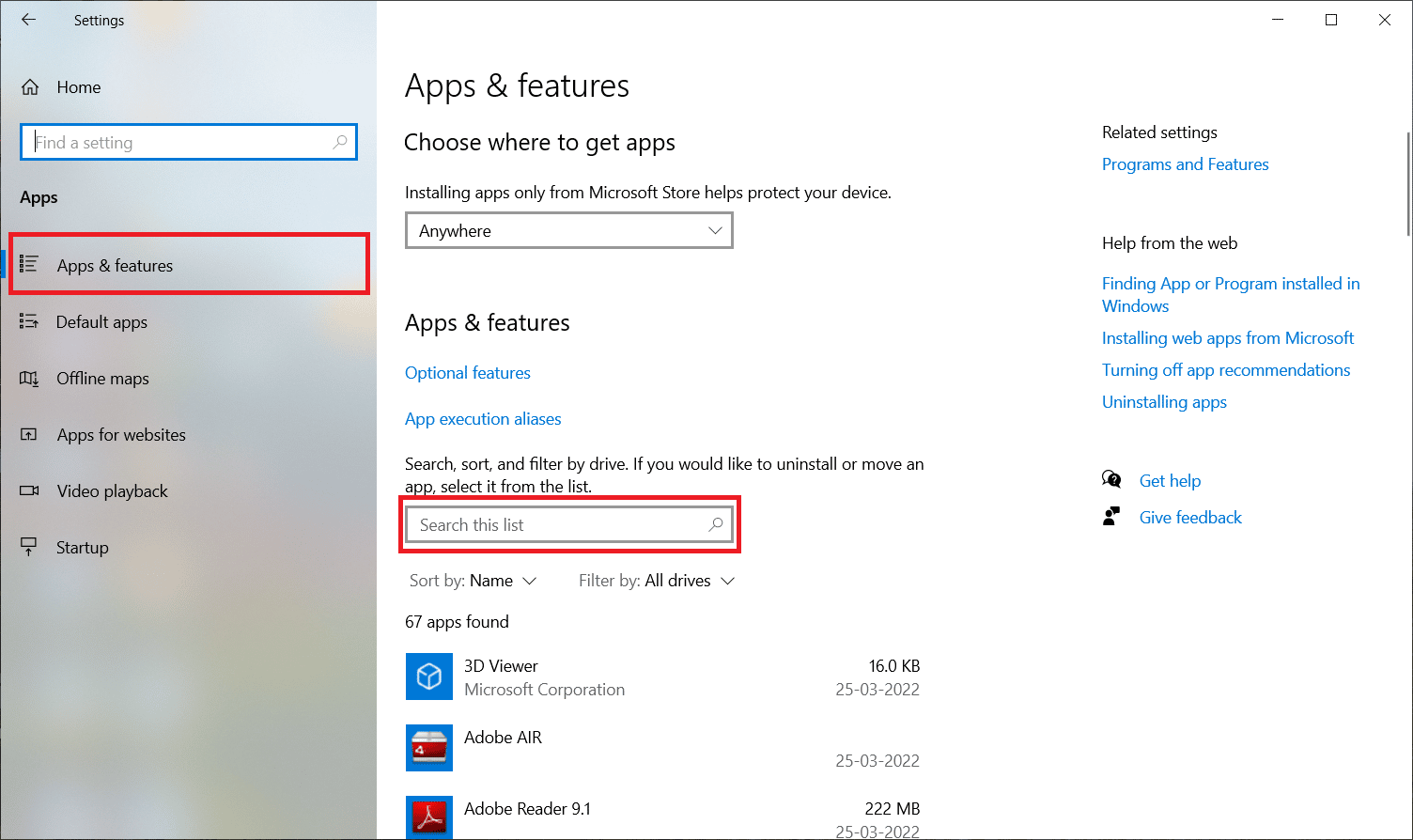
3. Em seguida, selecione o aplicativo e clique na opção Desinstalar .

4. Em seguida, clique em Desinstalar no prompt de confirmação.

Depois de desinstalar o aplicativo MS Office, reinstale-o novamente. Aqui está como fazê-lo.
5. Visite a página oficial da Microsoft e clique em Entrar para acessar sua conta da Microsoft.
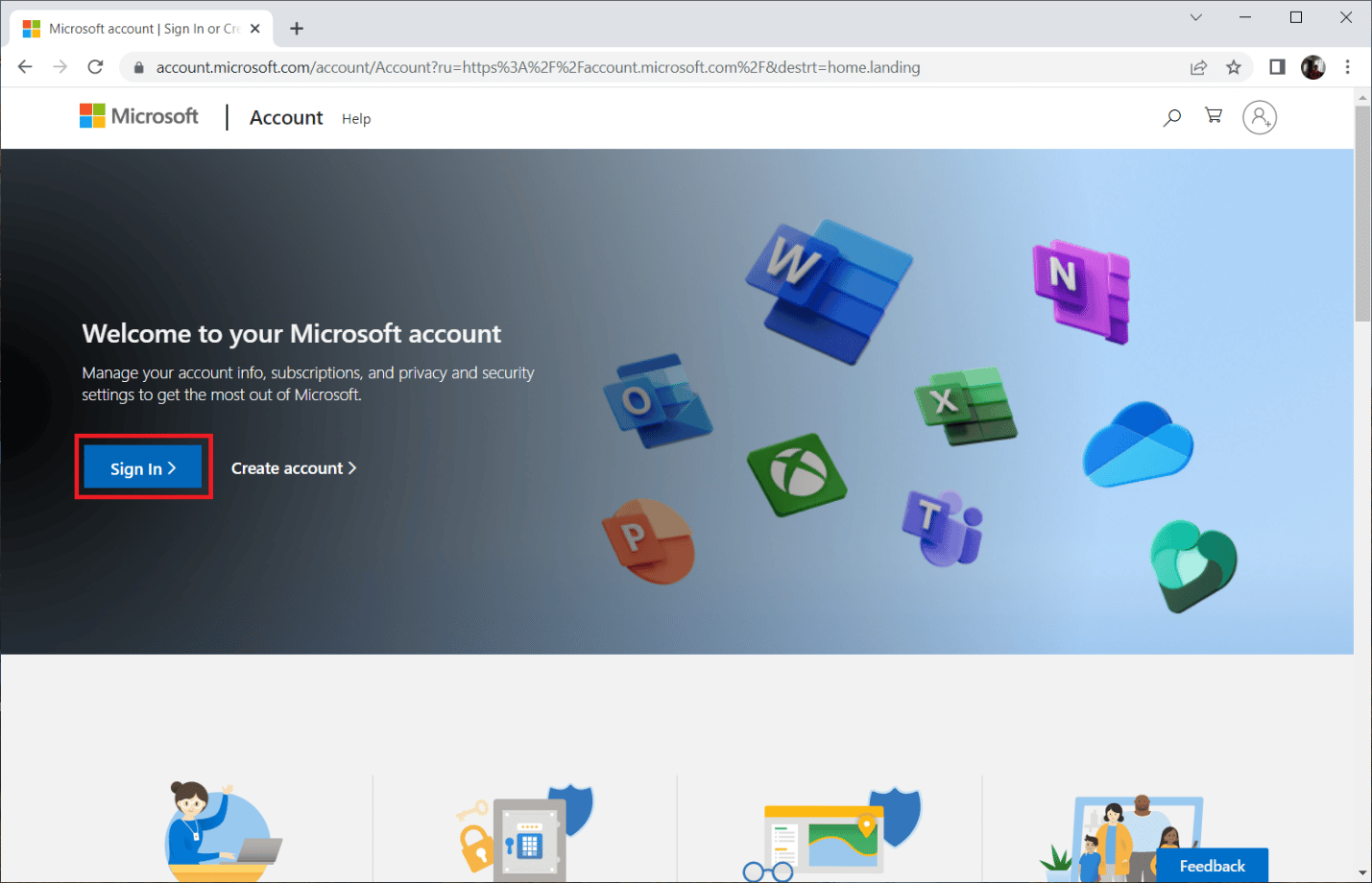
6. Digite seu nome de usuário ou e-mail e credenciais de senha e clique no botão Avançar para continuar com o processo de login.
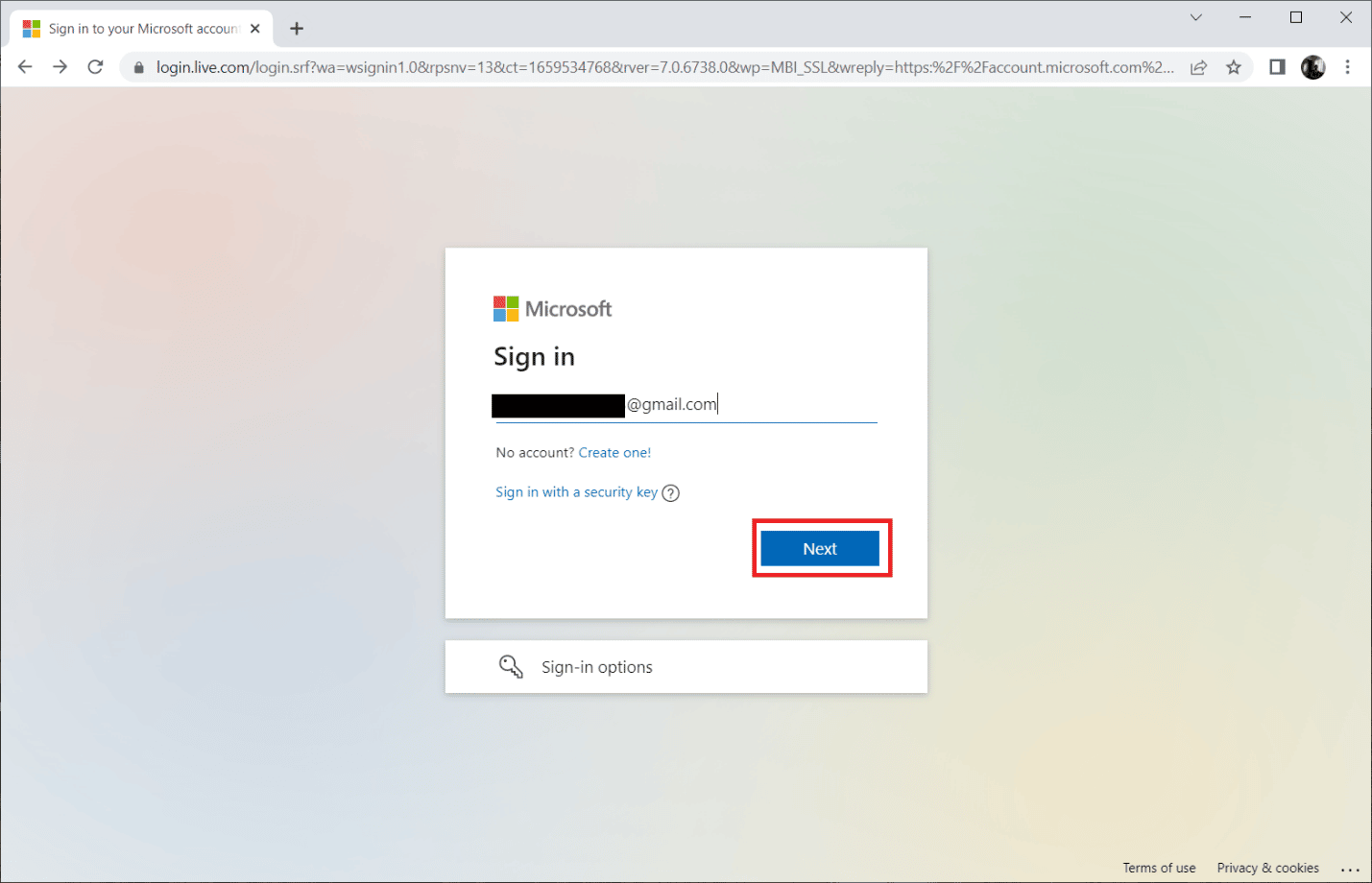
7. Selecione os Serviços e assinaturas na barra de menu conforme mostrado na figura abaixo.

8. Esta página abre todos os seus produtos Office registrados. Aqui, localize o produto desejado que deseja reinstalar e selecione o botão Instalar .
9. Agora, clique na opção Instalar .
10. Após o download do arquivo de configuração, clique duas vezes e abra-o para executar o arquivo .
11. Após a instalação, acesse um aplicativo da Microsoft necessário e abra sua respectiva página de conta . A partir daí, entre em sua conta da Microsoft .
Espero que agora, o código de erro 1058 13 existente em relação a um aplicativo do Microsoft Office 2013 seja resolvido.
Leia também: Corrigir o código de erro de ativação do Office 0xC004F074
Método 7: Entre em contato com a equipe de suporte
Se nenhum dos métodos mencionados acima funcionar, a última opção que você tem em mãos é entrar em contato com o fabricante responsável. Portanto, entre em contato com o suporte da Microsoft ou visite a loja da Microsoft próxima para resolver esse código de erro 1058 13. A equipe de suporte o ajudará com esse problema.

Recomendado:
- Corrigir teclas de atalho e atalhos do VLC que não funcionam no Windows 10
- O que é o protocolo multiplexador de adaptador de rede da Microsoft?
- Corrigir o travamento do Microsoft Teams no Windows 10
- Como excluir uma página no Word 2010
Deixe-nos saber qual método funcionou para você corrigir o código de erro 1058 13 no Microsoft Office 2013. Sinta-se à vontade para discutir quaisquer dúvidas ou sugestões por meio da seção de comentários abaixo.
